
Nilalaman
- yugto
- Paraan 1 I-update ang Outlook 2013 o 2016 sa Windows
- Paraan 2 I-update ang Outlook 2010 sa Windows
- Paraan 3 I-update ang Outlook sa Mac
Ang pag-update ng Microsoft Outlook ay isang napaka-simpleng operasyon, sa PC man o sa Mac
yugto
Paraan 1 I-update ang Outlook 2013 o 2016 sa Windows
- Ilunsad ang Outlook. Ilunsad ang programa sa iyong computer, ang icon ng Outlook ay mukhang isang "O" na may isang sobre. Malalaman mo ang shortcut sa menu simula.
-
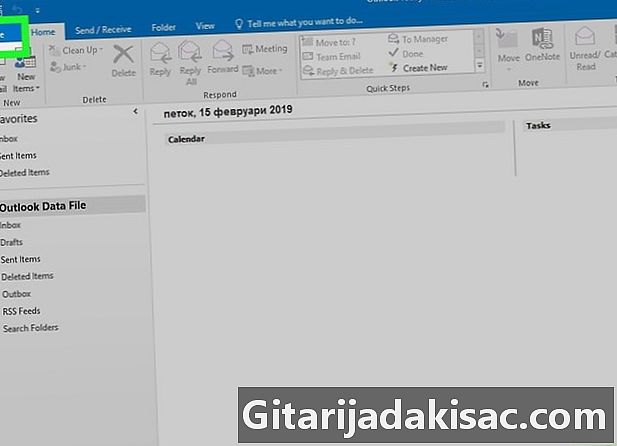
Mag-click sa talaksan. Ang Longlet ay nasa kanang kaliwang sulok ng window ng Outlook. Ipapakita nito ang menu ng mga pagpipilian para sa iyong file. -
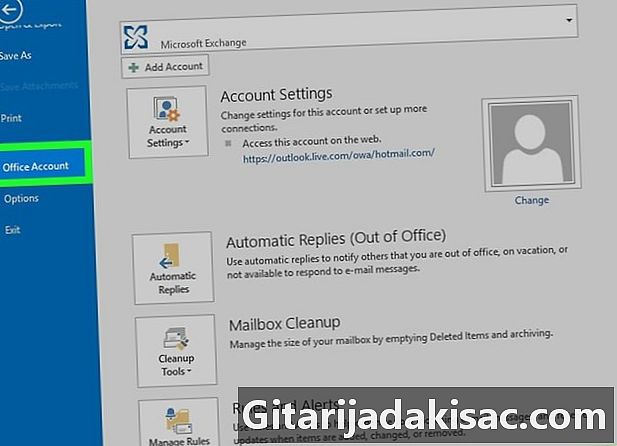
Pumili sa account. Ang isang bagong pahina ay magbubukas, naglalaman ito ng impormasyon tungkol sa iyong account at ang programa mismo.- Sa ilang mga bersyon, ang pagpipiliang ito ay maaaring matawag Account sa Opisina.
-
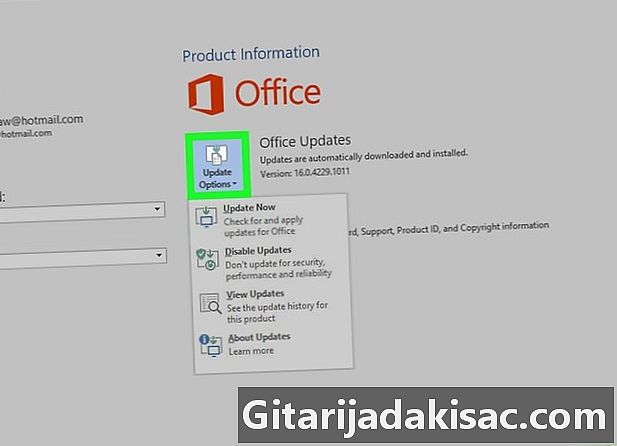
Mag-click sa I-update ang mga pagpipilian. Ang pindutan ay nasa ilalim Impormasyon sa Produkto, ipinapakita ng huli ang mga detalye ng programa. Kapag nag-click ka sa pindutan, lilitaw ang isang drop down menu. Malalaman mo ang listahan ng mga tool sa pag-update. -
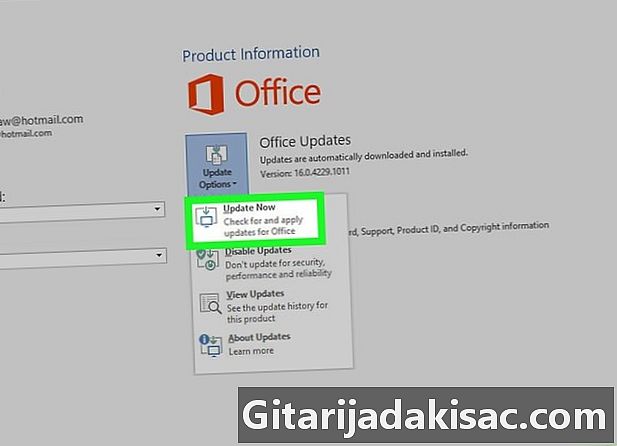
Mag-click sa Suriin para sa mga update. Ito ay ilulunsad ang online na paghahanap para sa magagamit na mga update. Kung mayroong isa, awtomatiko itong mai-download at mai-install sa iyong computer.- Kung hindi mo makita ang pagpipiliang ito, mag-click muna Paganahin ang mga update. Ang pindutan Suriin para sa mga update dapat na lumitaw sa menu.
Paraan 2 I-update ang Outlook 2010 sa Windows
-
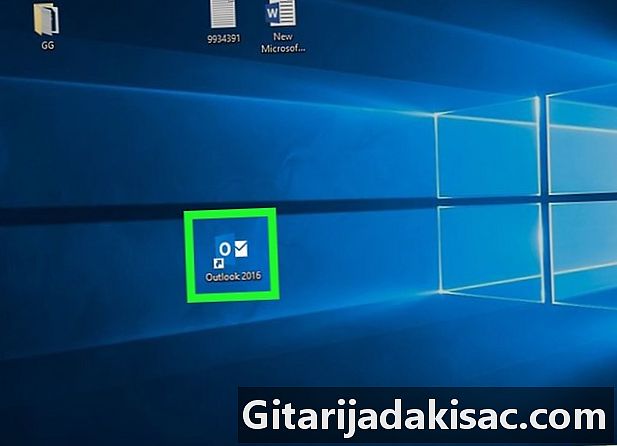
Ilunsad ang Outlook. Ilunsad ang programa sa iyong computer, ang icon ng Outlook ay mukhang isang "O" na may isang sobre. Malalaman mo ang shortcut sa menu simula. -
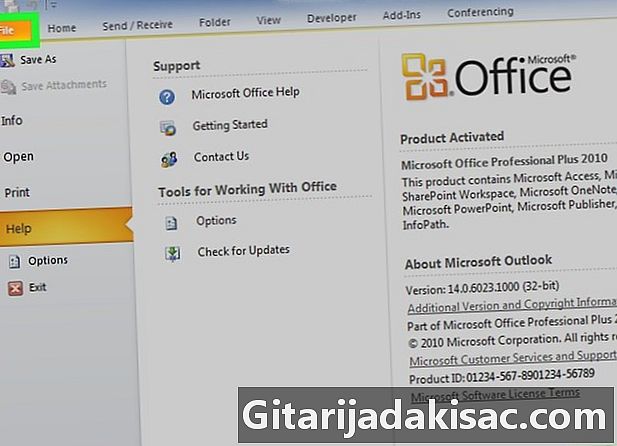
Mag-click sa talaksan. Ang Longlet ay nasa kanang kaliwang sulok ng window ng Outlook. Ipapakita nito ang menu ng mga pagpipilian para sa iyong file. -

Mag-click sa tulong. Ang pagpipilian ay nasa menu talaksan. Maaari mong mahanap ito sa kaliwa, mag-click dito o mag-hover sa ibabaw nito upang maipakita ang mga magagamit na opsyon. -
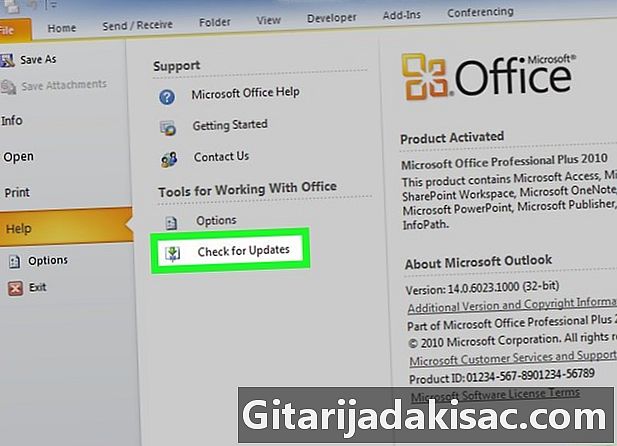
Mag-click sa Suriin para sa mga update. Ang pindutan ay nasa menu tulong. Ito ay ilulunsad ang online na paghahanap para sa magagamit na mga update. Kung mayroong isa, awtomatiko itong mai-download at mai-install sa iyong computer.- Sa ilang mga bersyon, ang pagpipiliang ito ay maaaring matawag I-install ang mga update.
- Tiyaking napapanahon ang iyong PC bago i-update ang Outlook 2000. Kung hindi napapanahon ang iyong Windows, mai-redirect ka sa site ng Microsoft.
Paraan 3 I-update ang Outlook sa Mac
-
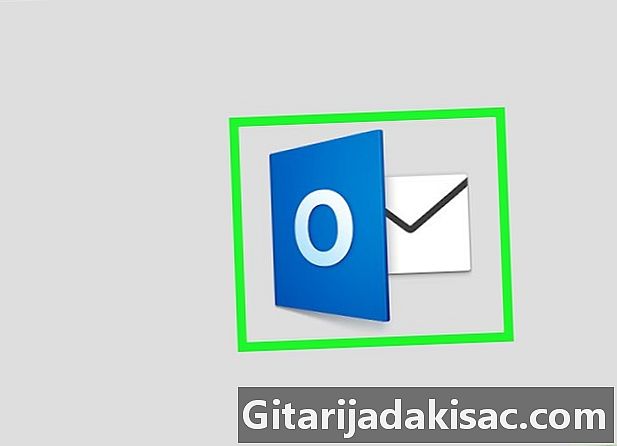
Ilunsad ang Outlook. Ilunsad ang programa sa iyong computer, ang icon ng Outlook ay mukhang isang "O" na may isang sobre. Malalaman mo ito sa folder aplikasyon. -

Mag-click sa tulong. Ang pindutan ay matatagpuan malapit sa pindutan bintana sa menu bar sa tuktok ng iyong screen. Ang isang drop-down na menu ay ipapakita. -
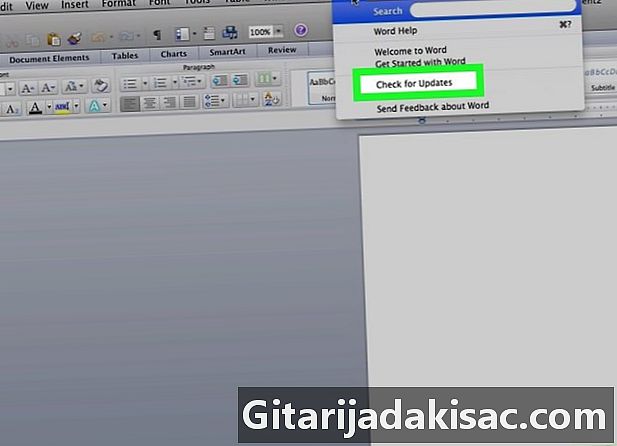
Mag-click sa Suriin para sa mga update. Bubuksan nito ang Microsoft Update Update Wizard. -
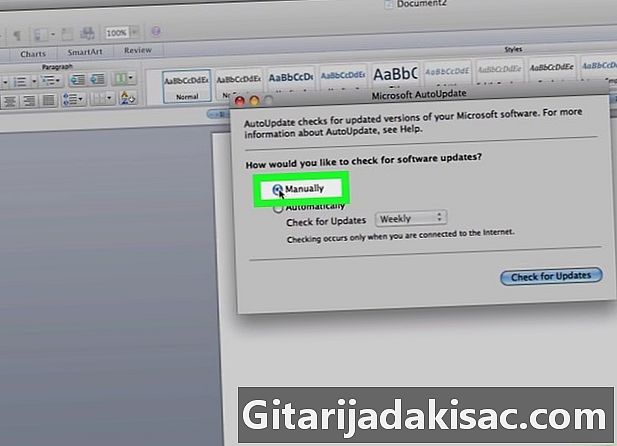
piliin Manu-manong suriin. Pinapayagan ka ng pagpipiliang ito na manu-mano mong suriin ang mga pag-update nang hindi kinakailangang i-program ang isang awtomatikong paghahanap.- Maaari mo ring piliin Awtomatikong suriin, pagkatapos ay piliin Araw-araw, Bawat linggo o Bawat buwan. Sa pamamagitan nito, awtomatikong susuriin ng Outlook ang mga update.
-
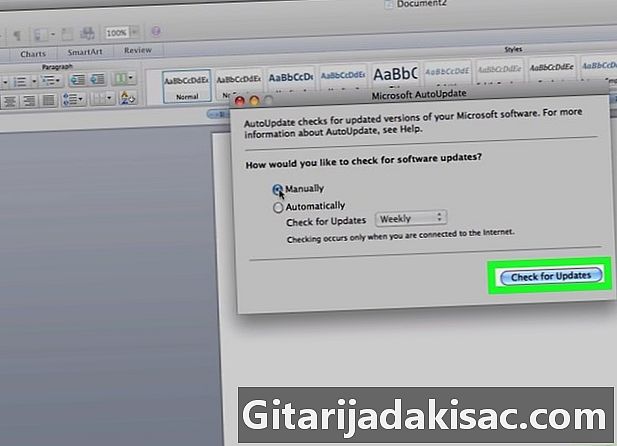
Mag-click sa Suriin para sa mga update. Ang pindutan ay nasa ibabang kanang sulok ng window ng Update Wizard. Susuriin ng programa kung magagamit ang isang pag-update.- Kung natagpuan ng Outlook ang magagamit na pag-update, tatanungin ka kung nais mong mai-install o i-update ito.
- Kung walang magagamit na pag-update, makakatanggap ka ng isang abiso sa isang popup window. Mag-click sa OK upang isara ito.
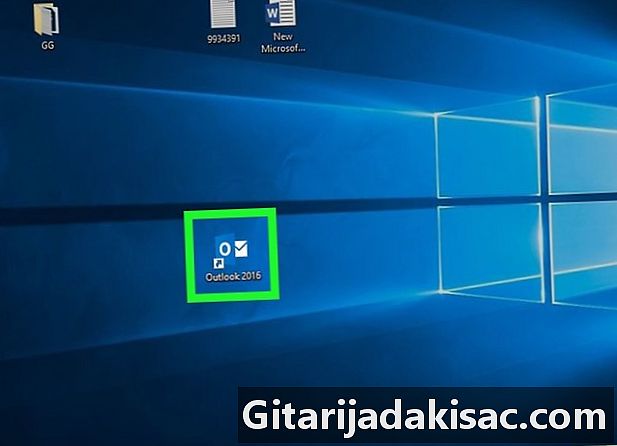
- Kailangan mong kumonekta sa internet upang suriin ang mga update para sa Outlook.